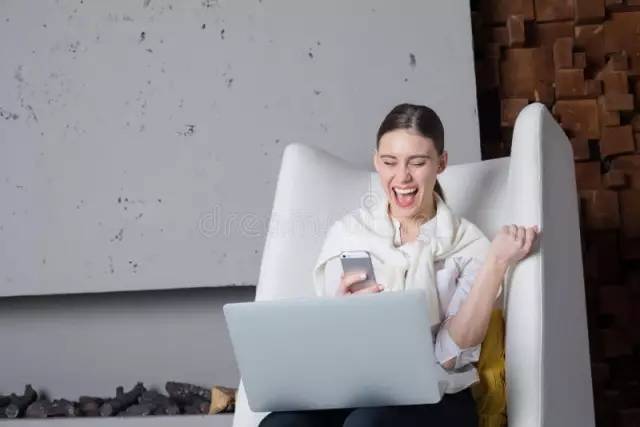Dengan bantuan telefon bimbit, anda bukan sahaja dapat membuat panggilan, tetapi juga menulis mesej yang akan membantu menyampaikan maklumat yang diperlukan jika penerima sedang bekerja, menaiki kereta bawah tanah atau sementara di kawasan yang tidak dapat diakses oleh rangkaian selular isyarat. Pada pandangan pertama, butang telefon hanya ditujukan untuk mendail nombor, tetapi jika anda melihat dengan teliti, setiap butang, selain nombor, mempunyai beberapa huruf lagi yang dicetak dengan cetakan yang lebih kecil. Simbol-simbol ini membantu anda menaip di telefon anda menggunakan kekunci yang disediakan.
Perlu
telefon bimbit
Arahan
Langkah 1
Untuk mula menulis di telefon bimbit anda, pilih item "Mesej baru" terlebih dahulu di menu telefon. Anda akan melihat borang untuk memasukkan data ke dalam mesej SMS. Di medan "Kepada", masukkan nombor penerima.
Langkah 2
Kemudian gerakkan kursor menggunakan butang, kayu bedik atau menyentuh layar dengan jari anda (bergantung pada fungsi telefon anda) ke bahagian bawah formulir, yang dimaksudkan untuk memasukkan teks pesan. Selepas tindakan ini, telefon bimbit anda akan beralih ke mod menaip teks dan nombor.
Langkah 3
Cari butang telefon dengan huruf pertama perkataan yang ingin anda tulis dalam bentuk kecil.
Langkah 4
Tekan kekunci ini dengan cepat beberapa kali, setiap kali anda menekan watak baru di skrin. Ketika menukar ikon, hanya huruf atau angka yang diterapkan pada butang yang ditekan akan muncul.
Langkah 5
Maksudnya, jika anda menekan kekunci dengan angka 2 dan huruf "abvg", pertama huruf "a" akan muncul di layar, tekan seterusnya - "b", kemudian - "c", tekan seterusnya - " d "dan, akhirnya, -" 2 ".
Langkah 6
Setelah memilih huruf yang diinginkan, teruskan ke set berikutnya. Untuk melakukan ini, jika huruf baru ada pada butang yang sama, tunggu 2-3 saat dan tekan. Huruf berikutnya dalam kata akan muncul di skrin.
Langkah 7
Sekiranya huruf baru berada dalam set karakter pada butang lain, maka klik padanya sebaik sahaja memilih huruf pertama. Oleh itu, pilih huruf yang anda perlukan dan tuliskan teks mesej dari mereka.
Langkah 8
Untuk membuat ruang antara perkataan, tekan "0" dan tanda baca - "1". Anda boleh memadamkan apa yang anda tulis dengan kekunci "c" atau butang kanan yang terletak betul-betul di bawah skrin telefon. Untuk menghapus beberapa huruf atau kata, tekan butang ini beberapa kali dengan gerakan pantas, dan untuk menghapus semua teks, tekan kekunci selama 1-2 saat.
Langkah 9
Sekiranya telefon anda sensitif pada sentuhan dan mengubah orientasi skrin ketika dimiringkan, kemudian putar badan peranti secara mendatar dan anda akan melihat papan kekunci penuh. Di sini, tekan setiap butang hanya sekali, kerana terdapat satu simbol pada kekunci.